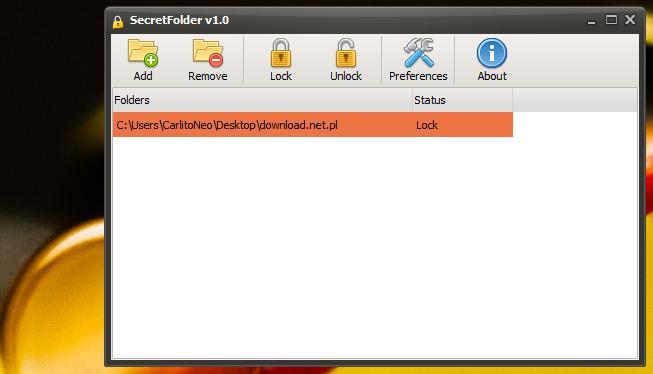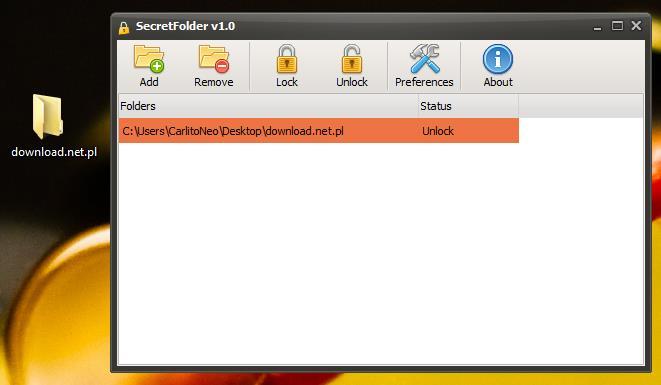W systemie Windows istnieje możliwość zmiany wyglądu każdego z folderów. Możemy wybrać ikonę symbolizującą folder z filmami, muzyką, dokumentami etc. Niekiedy jednak przydałaby się funkcja ukrywania folderów, aby zabezpieczyć swoje prywatne dane przed oczami wścibskich domowników lub współpracowników. Radzimy jak to zrobić.
Ręczne tworzenie ukrytego folderu
- Tworzenie ukrytego folderu zaczynamy od… stworzenia folderu. Swój folder możemy stworzyć zarówno na pulpicie, jak również w dowolnym katalogu. Należy jednak zapamiętać jego lokalizację, gdyż późniejsze szukanie może okazać się problemowe. Aby stworzyć nowy folder klikamy na wolną powierzchnię pulpitu lub katalogu, następnie z menu kontekstowego wybieramy Nowy >> Folder.
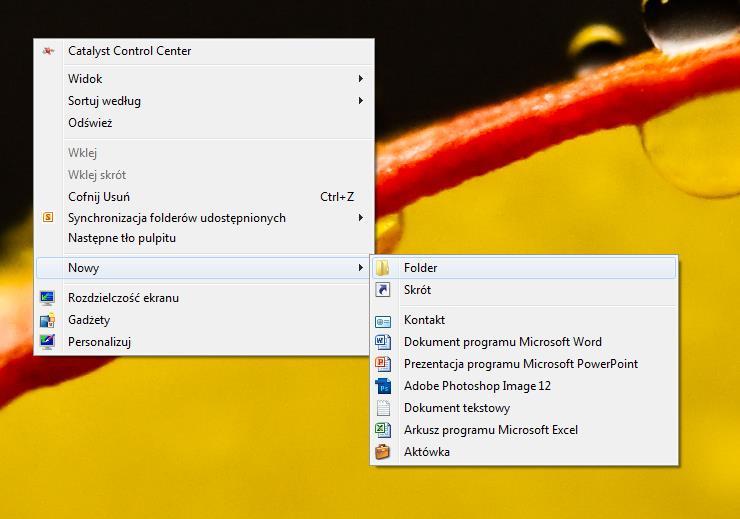
- Po stworzeniu nowego folderu, klikamy na niego prawym przyciskiem myszy i wybieramy Właściwości. Następnie w nowym oknie przechodzimy do zakładki Dostosowywanie i klikamy na przycisk Zmień ikonę.
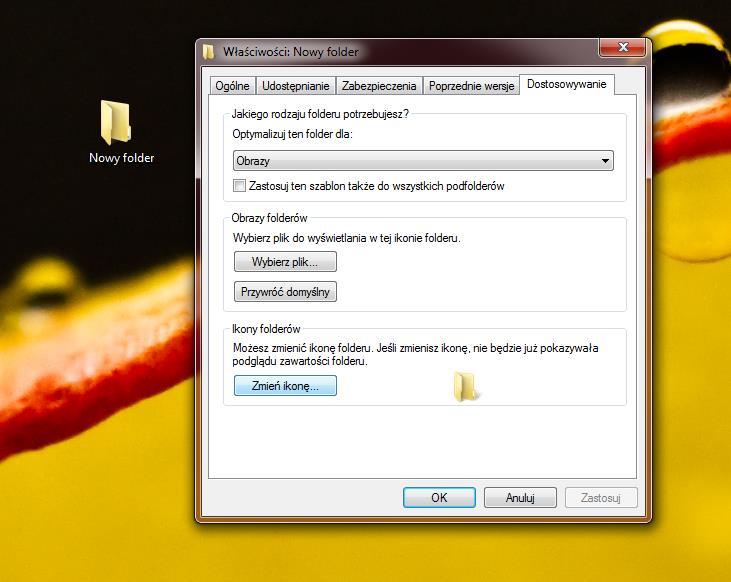
- W kolejnym oknie wybieramy pustą ikonkę, a następnie klikamy na OK i Zastosuj w oknie właściwości. Od tej chwili folder będzie bez ikony.
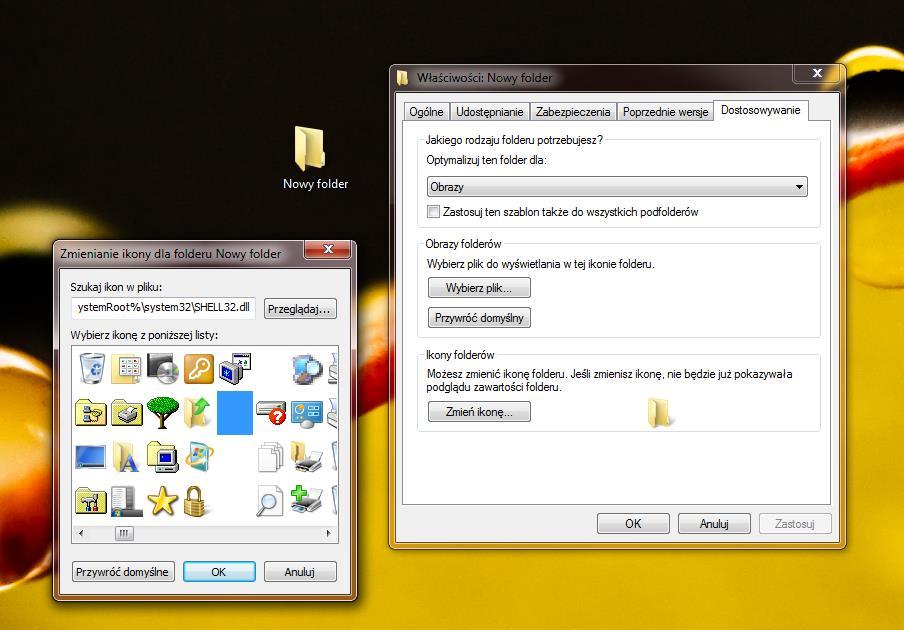
- W następnym kroku zmienimy, a raczej wykasujemy podpis pod folderem. W tym celu w Menu Start, w pole wyszukiwania wpisujemy „tablica znaków” i klikamy na Enter.
- W nowym oknie wybieramy pusty znak, czyli spację nierozdzielającą. Następnie klikamy na przycisk Wybierz, a następnie Kopiuj.
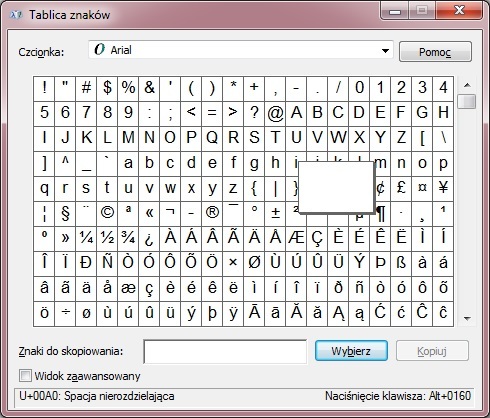
- Po skopiowaniu znaku wracamy do ukrytego folderu, klikamy na niego prawym przyciskiem myszy i wybieramy opcję Zmień nazwę. Teraz wklejamy skopiowany wcześniej znak za pomocą kombinacji klawiszy Ctrl+V.
- Od teraz po skopiowaniu folderu na pulpit, aby go zobaczyć i otworzyć należy zaznaczyć obszar w jego okolicy.
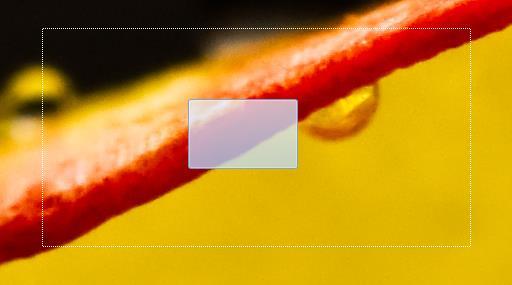
Ukrywanie folderów za pomocą programu SecretFolder
Manualne ukrywanie folderów sprawdza się w przypadku, gdy chcemy ukryć coś niewielkiego, kilka zdjęć, dokumenty etc. Jeśli jednak oczekujemy nieco większej dozy prywatności, powinniśmy skorzystać z odpowiedniego programu. Ciekawą propozycją jest z pewnością SecretFolder – to proste i bezpłatne narzędzie do ukrywania wybranych folderów bez względu na ich liczbę i rozmiar.
- Po pobraniu pliku instalacyjnego (2 MB) i przejściu przez standardowy proces instalacji, możemy ustawić hasło, którym będziemy zabezpieczać wybrane foldery.
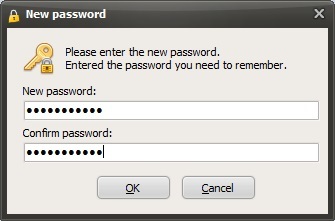
- Po ustaleniu hasła pojawi się kolejne okno, w którym pojawią się wybrane foldery, które chcemy zabezpieczyć i ukryć.
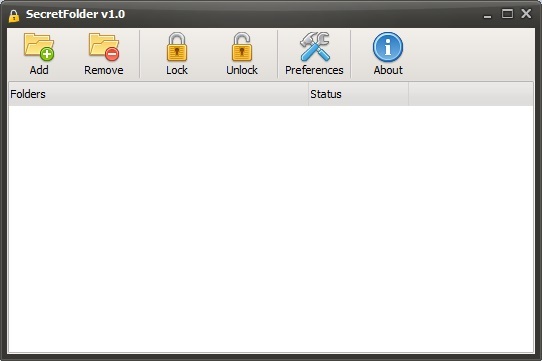
- Aby ukryć wybrany folder, klikamy na przycisk Add, a następnie w oknie przeglądania w poszukiwaniu folderu, wybieramy odpowiednią lokalizację. Folder możemy dodać do listy również za pomocą techniki przeciągnij-i-upuść.
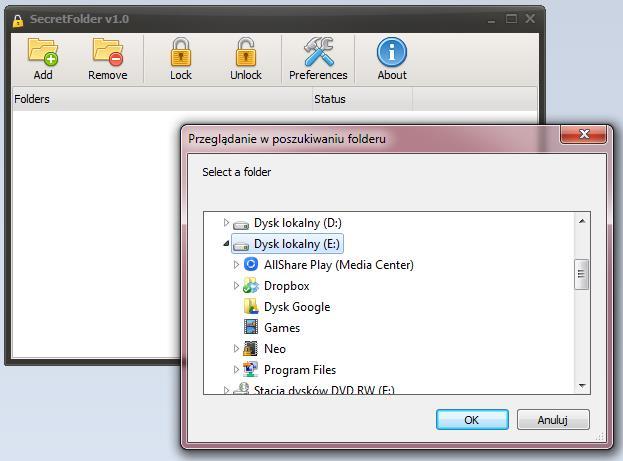
- Po dodaniu folderu do listy możemy go ukryć (Lock) lub odblokować (Unlock) klikając odpowiednią opcję na pasku.